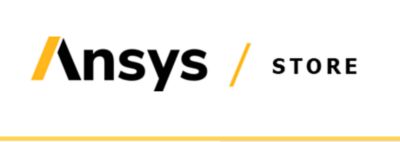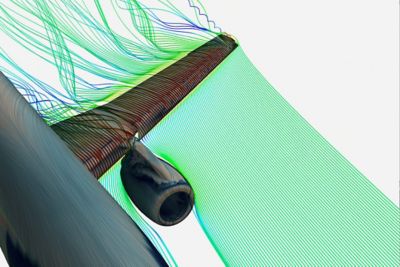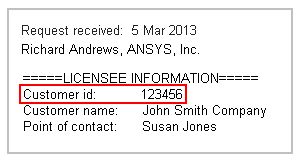Support Ansys
Support : Récupération de votre numéro de client
Tous les clients (Ansys, Ansoft, Apache et Fluent)
L'e-mail envoyé concernant la clé de licence inclut deux fois votre numéro de client. L'e-mail envoyé concernant la clé de licence comporte deux fois votre numéro de client (si vous n'avez pas reçu cet e-mail, référez-vous aux sections suivantes de ce document ou demandez à la personne qui l'a reçu, parfois appelée par le coordinateur du support Ansys).